ВИПРАВЛЕННЯ: Миша GTA San Andreas не працює або не обертається
- GTA San Andreas - одна з найпопулярніших ігор з відкритим світом, яка випускається Rockstar Games і тепер доступна безкоштовно на Rockstar Games Launcher.
- Rockstar Games Launcher спрощує завантаження та управління всіма іграми Rockstar з одного місця.
- Чудові статті про цю дивовижну серію ігор перегляньте наш спеціальний хаб GTA.
- Щоб дізнатись більше, перегляньте наш спеціальний розділ "Ігри" з виправленнями та прийомами.

Нещодавно GTA San Andreas від Rockstar Games був доступний для користувачів Rockstar Game Launcher безкоштовно.
Однак незабаром декілька користувачів почали повідомляти, що миша GTA San Andreas не працює або не крутиться, і шукають виправлення миші GTA San Andreas. Як повідомляється, гра не виявляє клавіатуру або мишу в сучасних ОС, таких як Windows 10.
Коли гравець входить у гру, камера продовжує крутитися нескінченно. Що ще гірше, гра також не підтримує мишу та клавіатуру. Старі виправлення для виправлення помилок миші та клавіатури теж не працюють.
Якщо вас також турбує ця проблема, ось кілька порад щодо усунення несправностей, щоб вирішити проблему, яка не працює або обертається миша GTA San Andreas в Windows 10.
Як виправити неполадку миші та клавіатури GTA San Andreas?
1. Використовуйте оригінальний файл .exe Steam
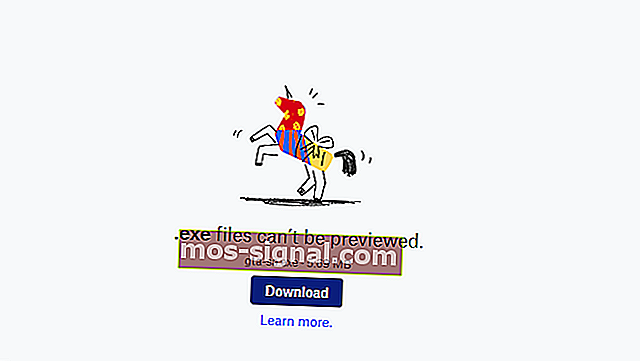
- Завантажте файл gta-sa.exe з оригінальної версії Steam GTA San Andreas.
- Запустіть Rockstar Game Launcher.
- Відкрийте Налаштування, а потім натисніть Мої встановлені ігри.
- Клацніть на Grand Theft Auto: San Andreas.
- Далі натисніть кнопку Переглянути папку інсталяції .
- Скопіюйте та вставте файл завантаження gta-sa.exe у папку встановлення.
- Клацніть правою кнопкою миші файл gta-sa.exe та виберіть Створити ярлик.
Перемістивши гру, настав час протестувати її. Щоб зіграти у гру, двічі клацніть на щойно створеному ярлику. На жаль, ви не можете запустити гру з Rockstart Game Launcher, а лише з ярлика GTA San Andreas.
Найкращі VPN для гри в GTA 5 Online у Windows 10 [Посібник 2020]
2. Грати за допомогою контролера

- Підключіть контролер Xbox до ПК.
- Запустіть гру на Rockstart Game Launcher.
- Зайдіть в Налаштування.
- Змініть елементи управління з миші + клавіатури на джойстик / контролер.
- Тепер спробуйте використати контролер для гри.
- Ви також можете використовувати WASD і Numpad для перегляду камер за допомогою клавіатури.
3. Запуск у режимі сумісності
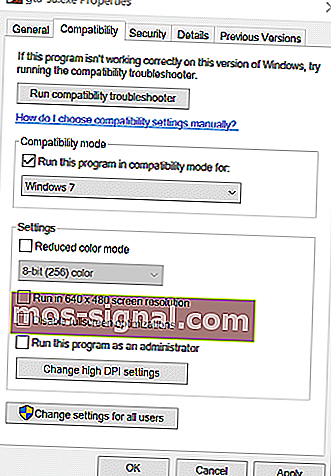
- Відкрийте Провідник файлів і перейдіть за таким шляхом:
C:\Program Files\Rockstar Games\Grand Theft Auto\San Andreas - Клацніть правою кнопкою миші файл Gta_sa.exe та виберіть Властивості.
- У вікні Властивості відкрийте вкладку Сумісність .
- У розділі Режим сумісності поставте прапорець біля пункту Запустити цю програму в режимі сумісності .
- Клацніть спадне меню та виберіть Windows 7 або 8.1.
- Натисніть Застосувати та ОК, щоб зберегти зміни.
Запустіть гру з Rockstar Game Launcher і перевірте, чи вирішена проблема з мишею GTA San Andreas чи не працює.
Проблема з мишею GTA San Andreas, яка не працює або обертається, може виникнути через проблеми сумісності, а також помилки в грі. У цій статті ми перерахували всі можливі виправлення миші GTA San Andreas, щоб допомогти вам вирішити проблему.
Поширені запитання: Дізнайтеся більше про GTA San Andreas та Rockstar Game Launcher
- Чи можу я отримати GTA: San Andreas безкоштовно?
Так. Просто дотримуйтесь цієї статті про те, як завантажити GTA: San Andreas безкоштовно.
- Чому GTA: San Andreas така глючна?
San Andreas - не єдиний запис у GTA, який відомий тим, що стикається з багатьма помилками.
- Скільки років GTA San Andreas?
GTA San Andreas був випущений ще в 2004 році і мав величезний успіх у всьому світі.




